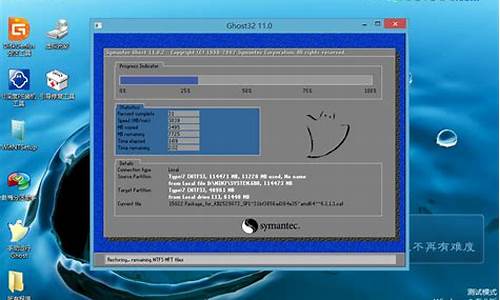电脑系统盘怎么分区固态硬盘_电脑系统怎么分区主系统硬盘

SSD装了系统后重新分区的方法
1、首先,就需要点击“我的电脑”了,在“我的电脑”上面点击右键,选择上面的管理的这个按钮的。
2、打开管理以后,就会看到有一个磁盘管理的,在这里会看到磁盘的情况的,点击打开进入到详情的界面里面去。
3、点击磁盘管理以后,就会看到相应的磁盘了,点击以后,选择上面的更改驱动器号这个就可以了。
4、选择了以后,就可以直接点击下面的更改的按钮了,就直接点击一下就可以进入到更改界面了。
5、在更改界面,左侧的不用动,看右侧,可以选择字母了,字母的顺序就是硬盘顺序的,因此是需要按照自己的规划选的。
6、后面的一打开以后,就会看到就可以随意选择的,但是记着不要重复已经设计过的就好了。
7、设置好了以后,就可以直接点击下面的确定按钮就好了,就可以直接看到这个磁盘的顺序发生变化了。
8、这个适用于,比如买了一个固态硬盘,本来分区以后,希望c盘以后就是固态硬盘的d盘,但是分区以后,发现是在最后面的,这样分开的话,那么分区就没啥意思了,因此需要放到c的后面,就需要这样操作就好了。
一.如果你的系统是windows7?或者是window8的话,可以在“计算机管理”里面的“磁盘管理”里进行调整。
二.如果你的系统是XP,2000的话,那个需要删除分区,再重新按你要求的大小来进行分区,但那样的话,你就需要重新安装系统了。
新系统装在ssd硬盘分区步骤:
制作u启动U盘启动盘给固态硬盘安装系统,注意要4k对齐。
1、首先我们要进入bios将硬盘模式更改为ahci,这样才不会蓝屏。
2、更改完bios后,插入u启动u盘启动盘重启进入装机界面,选择02运行u启动win8pe防蓝屏版,按回车键执行。
3、打开桌面上的分区工具,选择固态硬盘,点击“快速分区”对固态硬盘进行分区。
4、在分区时要对固态硬盘进行分区对齐,32位系统选择2048,64位则选择4096。
5、接着打开u启动pe装机工具,选择下载好的系统,选择系统安装分区,点击“确定”安装。
6、之后就和普通的安装系统一样,只要耐心等待ghost释放完毕,重启电脑自动安装即可。
参考资料
csdn:ssd固态硬盘分区装系统全过程!
固态硬盘装系统要不要分区?现在固态硬盘越来越普及,广大用户使用固态硬盘装系统,我们知道硬盘装系统之前是需要分区的,固态硬盘也不例外,固态硬盘还需要进行4k对齐,固态硬盘分区和4k对齐是同时进行的,下面小编跟大家介绍固态硬盘装系统怎么分区的方法。
相关教程:
怎么看ssd有没有4k对齐
全新固态硬盘安装win10怎么装(uefi下分区及安装方法)
固态硬盘怎么装原版win7系统
所需工具
1、ssd固态硬盘,安装到电脑上
2、原版系统盘:怎么制作win7系统U盘安装盘
3、带有DiskGenius分区工具PE启动盘:大白菜pe制作教程
4、启动设置:怎么设置开机从U盘启动
方法一:进pe用DiskGenius分区并4k对齐
1、在装有固态硬盘的电脑上插入大白菜U盘,重启电脑后不停按F12或F11或Esc等快捷键,弹出启动菜单,选择U盘选项,比如USBKEY,回车;
2、从U盘启动进入大白菜主菜单,按上下方向键选择02回车运行win8pe精简版;
3、进入大白菜pe系统中,双击打开DG分区工具,右键选择固态硬盘,一般是带有SSD的选项,选择快速分区;
4、弹出这个界面,默认是MBR分区表,如果你想用UEFI+GPT安装系统,分区表类型就选择GUID,这边默认使用MBR分区表,适合所有系统,如果容量太少,比如64G以内,直接自定义1个分区,主分区用于安装系统,装系统的主分区建议50G以上,最后需要勾选对齐分区到此扇区数的整数倍,默认是2048扇区,是原版系统默认4k对齐的扇区,你也可以4096扇区,都是表示4k对齐,点击确定;
5、开始执行分区操作,分区过程很快,马上就完成分区,如图所示。
方法二:原版win7/win8/win10系统自带分区工具分区以及4k对齐方法
1、在电脑上插入原版win7系统盘,重启按F12或F11或Esc等调出启动菜单,选择U盘或光盘启动;
2、进入安装界面,点击“现在安装”;
3、安装类型要选择“自定义(高级)”,不然不能进行分区;
4、在分区界面,点击“驱动器选项(高级)”,如果需要重新分区,删除所有分区,剩下未分配空间,然后点击“新建”,输入分区大小,1G=1024MB,点击应用;
5、提示要建立额外的分区,直接点击确定;
6、选择未分配的空间,点击新建,直接应用,就完成了分区;
7、该工具分区完成后,就表示4k对齐完成了,默认是2048扇区。
固态硬盘装系统之前是需要分区的,而且要4k对齐,一般分区的同时就是4k对齐,有需要的用户可以按照上面的方法来给固态硬盘分区。
声明:本站所有文章资源内容,如无特殊说明或标注,均为采集网络资源。如若本站内容侵犯了原著者的合法权益,可联系本站删除。